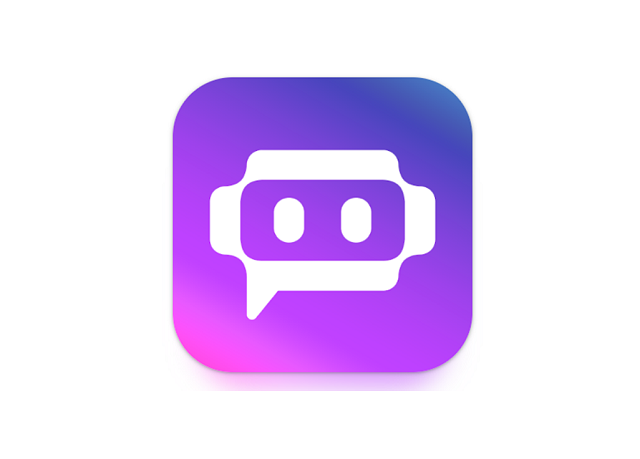ChatGPTの登場により、大きく注目を集めているAIチャットボット。
手軽にわからないことが質問できて、すぐに答えてくれるのでとても便利ですよね。
実はAIチャットボットは、ChatGPT以外にも多く提供されているのはご存じでしたか?
その中でもPoe(ポー)は、複数のAIチャットボットモデルが利用できる便利なサービスです。
今回はPoeの特徴とAndroidアプリの使い方をご紹介します。
目次
Poeの特徴
Poe(ポー)は、アメリカのQ&AサイトであるQuoraが提供しているAIチャットボットのサービスです。
Poeとは「Platform for Open Exploration」の略で、「開かれた探索のためのプラットフォーム」という意味が込められています。
Poeは、ChatGPTと同様にAIチャットボットモデルを利用できますが、ひとつのモデルだけではなく複数のAIモデルの中から対話するAIを選択できることが特徴です。
Androidアプリ版では、2023年6月19日時点で以下のAIモデルの中から選択ができます。
- Claude-instant
- Claude+
- Sage
- ChatGPT
- GPT-4
各AIモデルの特徴は以下の通りです。
| 特徴 | 提供 | |
|---|---|---|
| Claude-instant | ・文章生成が得意 ・長く、詳細な回答 ・英語以外の言語も得意 |
Anthropic |
| Claude+ | ・Claude-instantの特徴に加えてより複雑で難しいタスクに優れている ・1日3回までの利用制限あり(無料版) |
|
| Sage | ・英語以外の言語も得意 ・プログラミング関連に優れている ・gpt-3.5-turboモデルを使用 |
OpenAI |
| ChatGPT | ・英語以外の言語も得意 ・プログラミング関連に優れている ・gpt-3.5-turboモデルを使用 |
|
| CPT-4 | ・ChatGPTのアップグレード版 ・創作活動や、問題解決、指示に従うことに優れている ・1日1回までの利用制限あり(無料版) |
さらにPoeは、複数のAIモデルが使えること以外にも以下のような特徴があります。
- 質問の共有ができる
- 関連した次の質問候補を表示(サジェスト機能)
- ほかのユーザーのフォローや、いいね!ができる
- 自分でチャットボットを作成でき、ほかのユーザーが作成したチャットボットをフォローして使用できる
上記の特徴のうち、チャットボットの作成、ほかのユーザーが作成したチャットボットのフォローはAndroidアプリでは使用ができません。
Androidアプリ版からフォローはできませんが、デスクトップ版でフォローしたチャットボットを使用することはできます。
Poeの使い方
Poeの概要を確認出来たら、さっそく利用してみましょう。
PoeをAndroidスマホで利用する時は、WEBサイトにアクセスするか、アプリをインストールすることで利用することが可能です。
今回の記事では、Androidアプリ版のPoeの操作方法をご紹介します。

動作確認は、Galaxy A53 5G(Androidバージョン:13、One UIバージョン:5.0)、Poe(アプリバージョン:a1.1.1)でおこなっております。
Poeの初回起動
まずPoeを利用するためには、アカウント登録をする必要があります。
アカウント登録は、以下の方法で登録ができます。
- 電話番号
- メールアドレス
- Googleアカウント
- Apple ID
以下では、Googleアカウントで登録する方法をご紹介します。
- Poeを起動する
- 「Continue with Google」をタップする
- アカウントを選択する
- 「【アカウント名】として続行」をタップする
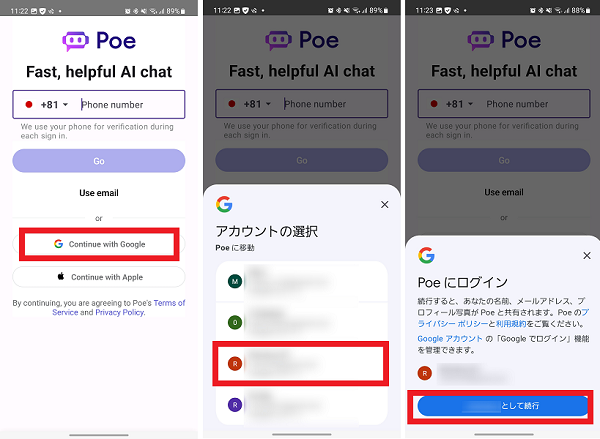
ログインができたら、次回起動後からはすぐに会話が開始できます。
Poeで会話する
Poeにログインができたら、AIモデルを選択して会話を開始しましょう。
アプリ内の表示は英語ですが、日本語で質問をすると日本語で答えてくれます。
- Poeを起動する
- 「メニュー」アイコンをタップする
- AIモデルを選択する
- テキストを入力して「送信(→)」アイコンをタップする

返答後に、関連する質問候補が提案されるため、候補をタップして会話を続けることも可能です。
次の質問が思いつかない場合や、次に質問したい内容と同じ候補があれば、メッセージを入力する手間が省けます。
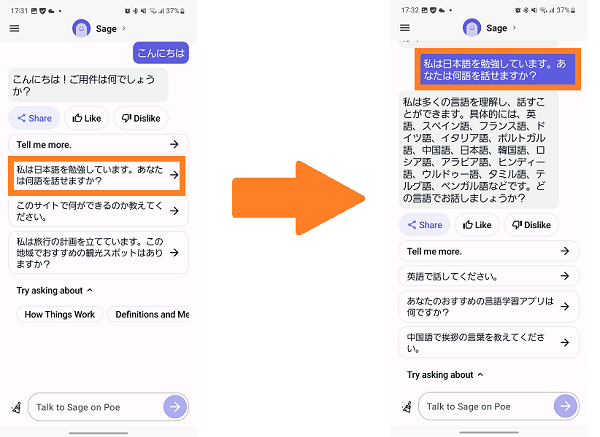
それぞれのAIチャットボットモデルによって、同じ質問をしても返答が変わってきます。
複数のAIチャットボットモデルを試してみて、より自分の欲しい情報に近い回答をしてくれるものを見つけましょう。
Poeの会話内容を削除する
Poeの会話内容で不要なものは、後から削除することが可能です。
履歴に残したくない会話や、会話内容を整理したいときは、メッセージの削除機能を活用しましょう。
まずは、不要なメッセージを選択して削除する方法をご紹介します。
- メッセージを削除したいAIモデルを起動する
- 削除したいメッセージを長押しする
- 「Delete…」をタップする
- 削除したいメッセージに「✓」をいれる
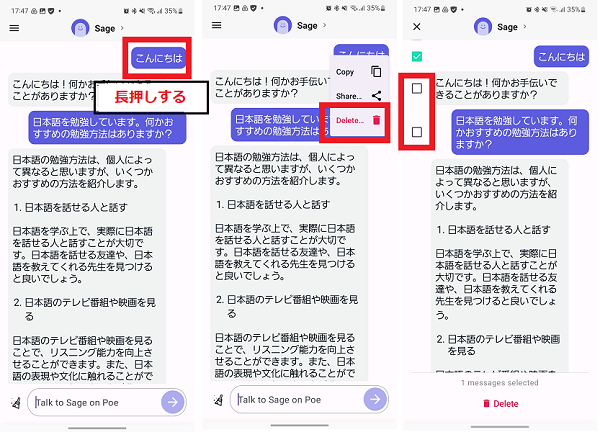
- 「Delete」をタップする
- 「OK」をタップする
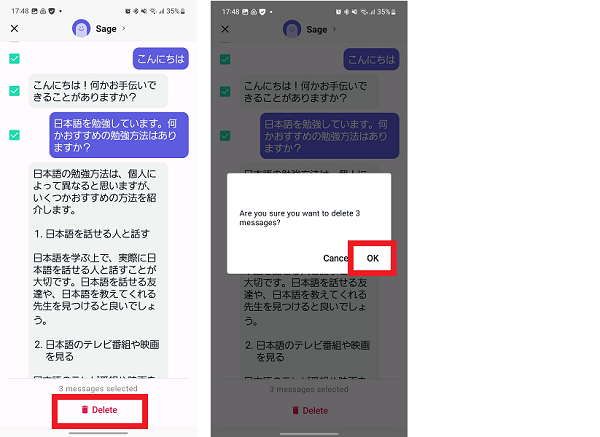
メッセージ単位だけではなく、Poeで利用したすべてのモデルとの会話を一括で削除することも可能です。
Poeの会話履歴をすべて削除したい場合は、メッセージの一括削除をおこないましょう。
- Poeを起動する
- 「メニュー」アイコンをタップする
- 「Settings」をタップする
- 「Delete all messages」をタップする
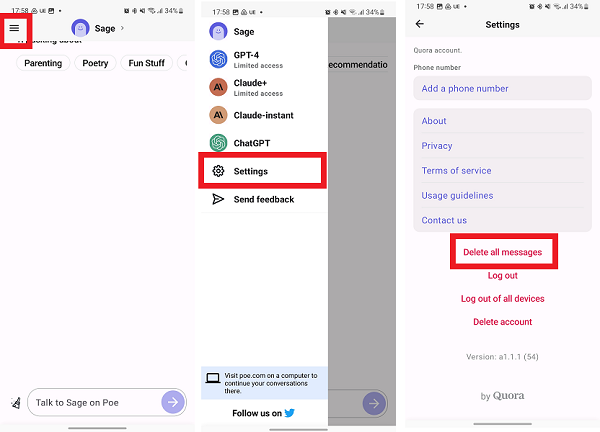
- 「OK」をタップする
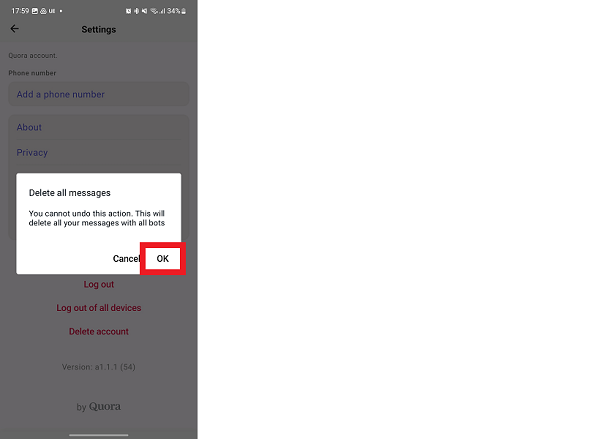
Poeの会話を共有する
Poeで会話した内容は、LINEやメールなどほかのアプリから共有することが可能です。
共有機能を利用することで、会話内容をコピペで送信したり、スクリーンショットをとって送信したりする手間が省けます。
共有したいメッセージを選択して、LINEで送信する方法を確認しましょう。
- メッセージを共有したいAIモデルを起動する
- 共有したいメッセージを長押しする
- 「Share…」をタップする
- 共有したいメッセージに「✓」をいれる
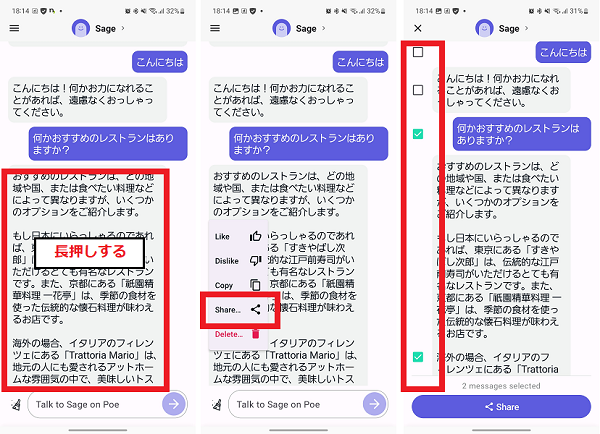
- 「Share」をタップする
- 「LINE」をタップする
- 「LINE」をタップする
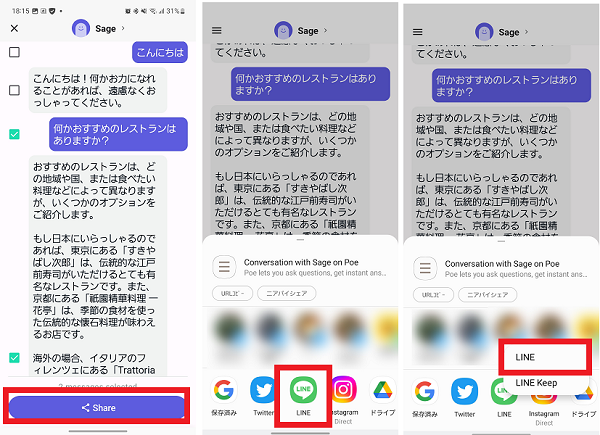
- 送信する相手を選択する
- 「転送」をタップする
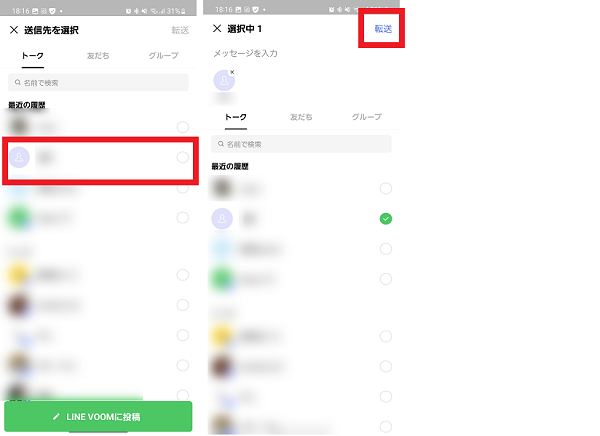
送信した相手には、Poeでの会話内容が確認できるURLが送信されます。
共有された会話内容は、共有先の相手がPoeを利用していない場合でも確認が可能です。
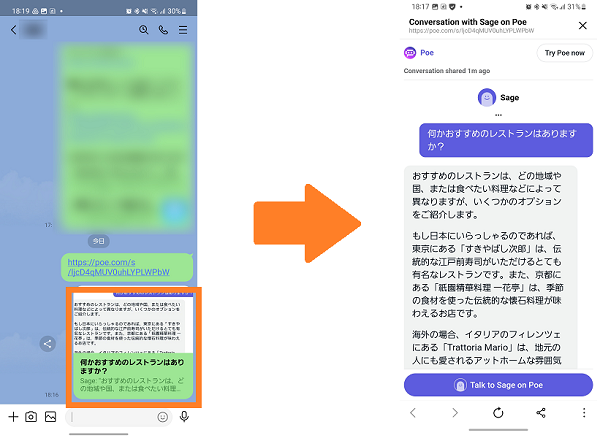
Poeで複数のAIチャットボットを気軽に利用しよう
Poeの特徴とAndroidアプリの使い方はわかりましたか?
以下が今回の記事のまとめです。
- Poe(ポー)は複数のAIチャットボットモデルが利用できる
- 一部のAIチャットボットモデルは、無料で使用できる回数に制限がある
- 次の質問候補を提案してくれるサジェスト機能がある
- Poeを利用するためには、ログインが必要
- Androidアプリ版では、AIチャットボットとの会話、削除、共有が可能
- デスクトップ版では、オリジナルのAIチャットボットの生成や、ほかのユーザーが作成したAIチャットボットのフォローができる
ChatGPT以外にも複数のAIチャットボットアプリをひとつのアプリで使用することができるので、それぞれのモデルの得意分野にあわせて使い分けてみてください。